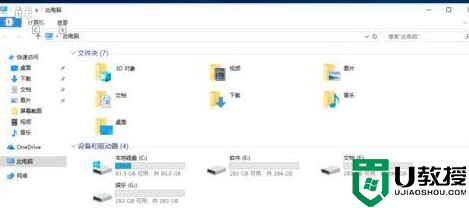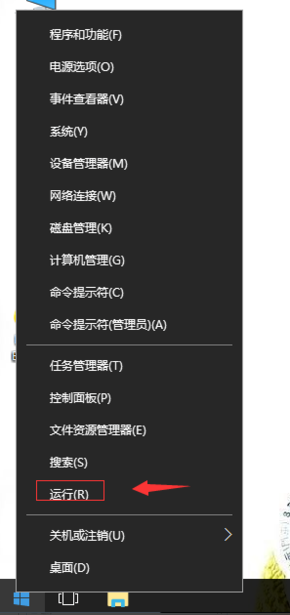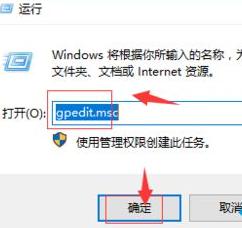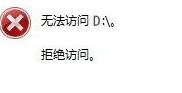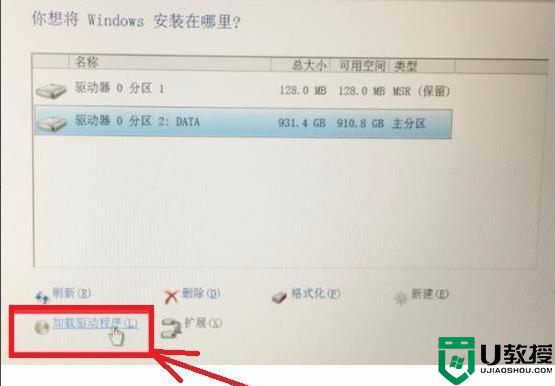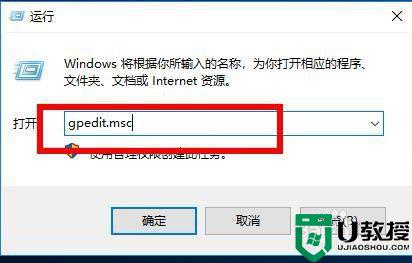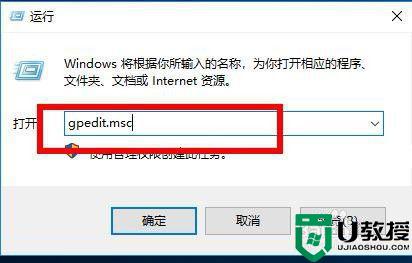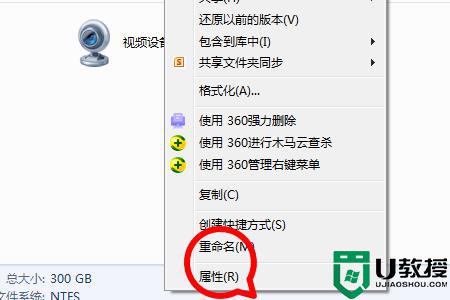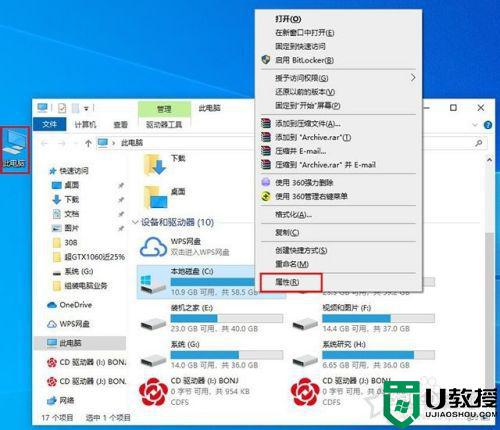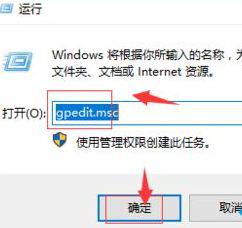安装完win10后d盘不见了怎么回事 安装win10系统后d盘没了如何解决
时间:2022-10-24作者:huige
在电脑中,一般都是有cdef等盘符的,可是有不少用户在安装完win10系统之后,却发现D盘不见了,很多人碰到还这样的问题都不知道要怎么办,如果你有碰到一样情况,可以紧跟小编的步伐一起来看看安装win10系统后d盘没了的详细解决方法吧。
推荐:window10纯净版64位下载
具体步骤如下:
1、、打开电脑进入开始菜单。右键,运行。
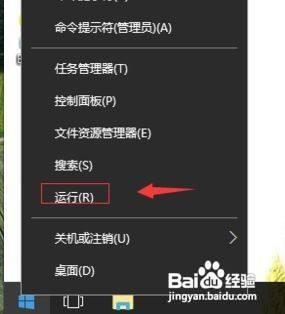
2、输入gpedit.msc,确定。
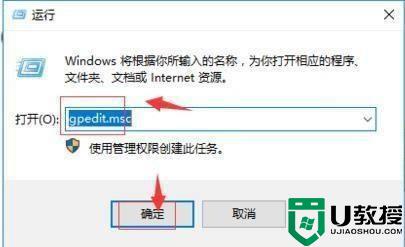
3、在本地计算机策略,用户配置,管理模板,Windows组件,Windows资源管理器,找到“隐藏我的电脑中的这些指定的驱动器”。
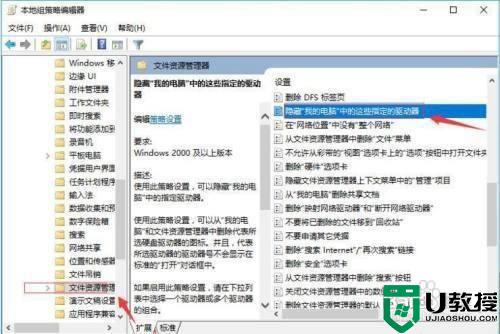
4、右键,选择编辑。
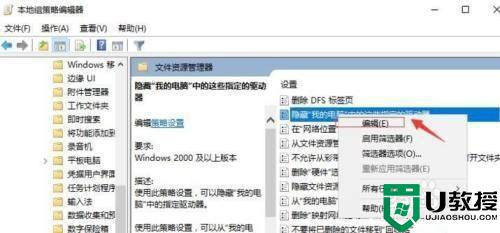
5、点击配置。再应用,确定。
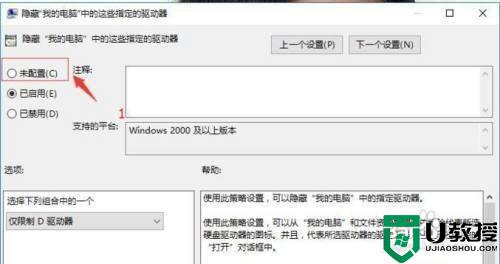
6、这样D盘就找回来了。
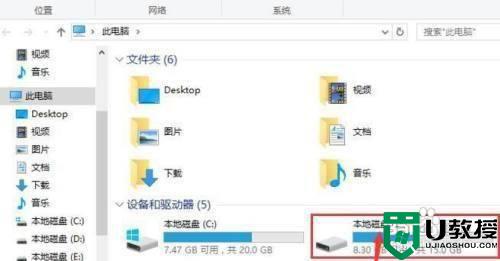
关于安装完win10后d盘不见了怎么回事就给大家介绍到这里了,有碰到一样情况的用户们可以学习上面的方法来进行解决吧。